Om favoriete muziek van cd's naar de iPhone te krijgen, moet u deze eerst naar de iTunes-bibliotheek rippen. Veel mensen luisteren liever naar muziek op de iPhone. Het is echter moeilijk om gratis muziek naar de iPhone te downloaden. Apple Music moet zich abonneren en nummers in iTunes Store zijn ook duur.

Muziek kopiëren van cd's is een goed idee om muziek op de iPhone te zetten. Over het algemeen omvat dit proces twee delen. Ten eerste moet je muziek van cd naar iTunes rippen. En breng vervolgens muziek over naar de iPhone. Voel je je ingewikkeld? Maak je geen zorgen! Hieronder laten we u in detail zien hoe u een cd naar de iPhone en iPod kunt importeren.
Deel 1: Hoe cd te rippen met iTunes
Zoals eerder gezegd, is het eerste deel om CD naar iPhone te brengen muziek te rippen van schijven. Er zijn veel methoden om CD-muziek te rippen, zoals Windows Media Player. Aangezien WMP niet beschikbaar is voor Mac en iTunes een van de beste manieren is om muziek met de iPhone te synchroniseren, raden we je aan om een CD te rippen met iTunes op Windows of Mac.
Een ander ding dat u moet overwegen, is het uitvoerformaat. De iOS-apparaten ondersteunen twee muziekindelingen, AAC en MP3. Het wordt algemeen aangenomen dat AAC het favoriete muziekformaat van iTunes is. Volgens onze laboratoriumtest is de AAC-versie duidelijker en helderder dan MP3 met 128Kbps. Als 256Kbps en 192Kbps zijn ze van dezelfde kwaliteit, maar is MP3 kleiner. U kunt een beslissing nemen op basis van uw situaties.
Hoe een CD te rippen met iTunes
Stap 1. Plaats eerst de muziek-CD in uw disk-driver en open vervolgens de nieuwste versie van iTunes. Nadat iTunes de CD heeft herkend, verschijnt de schijfknop op het bovenste lint.
Stap 2. Klik op de "schijf" -knop; Vervolgens wordt u gevraagd of u de cd in uw iTunes-bibliotheek wilt importeren. Als je de hele CD wilt rippen, kies dan "Ja" en ga direct naar stap 4; selecteer anders "Nee" en ga verder.
Stap 3. Selecteer de muziek-CD en toon alle nummers daarin in iTunes. Verwijder het vinkje uit de selectievakjes voor ongewenste nummers en klik vervolgens op CD importeren in de rechterbovenhoek van het venster.
Stap 4. Wanneer het dialoogvenster Instellingen importeren verschijnt, selecteert u "AAC Encoder" of "MP3" in het vervolgkeuzemenu en klikt u op "OK" om het te bevestigen en start u met het rippen van muziek van de audio-cd naar uw iTunes-bibliotheek.
Apple introduceerde serieuze auteursrechtregels in iTunes en andere diensten. Als de muziek-cd is beveiligd, kan iTunes deze niet rippen. U moet de codering met hulpprogramma's van derden verwijderen en de AAC-bestanden opslaan. Converteer vervolgens iTunes AAC-muziek naar MP3, zodat andere apparaten het soepel kunnen afspelen.
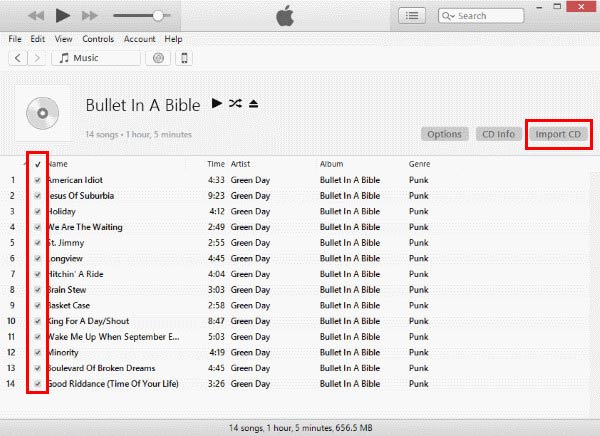
Deel 2: Hoe CD naar iPhone overbrengen
Nadat u de cd naar uw computer hebt gekopieerd, moet u de volgende cd naar de iPhone overbrengen. Op dezelfde manier is er meer dan één manier om het te doen. Hier delen we twee beste manieren om CD op iPhone / iPod te zetten.
Methode 1: overdracht van CD naar iPhone met iPhone-overdracht
Als u geen CD naar de iPhone wilt overbrengen met iTunes, Apeaksoft iPhone Transfer is een beter alternatief. De voordelen zijn onder meer:
- Importeer meerdere liedjes naar de iPhone in één klik.
- Bekijk en beheer multimediabestanden op de iPhone voordat u de CD naar de iPhone plaatst.
- Maak eenvoudig een back-up van bestaande iPhone-muziek op de computer.
- Geen onderbreking van huidige iPhone-nummers tijdens de overdracht.
- Ondersteunt zowel AAC- als MP3-bestanden en behoudt de oorspronkelijke kwaliteit bij overdracht van CD naar iPhone.
- Compatibel met iPhone 16/15/14/13/12/11/X en iPod touch.
- Beschikbaar voor Windows 11/10/8/8.1/7/XP en macOS.
Kortom, het is een van de beste opties om muziek over te brengen naar de iPhone zonder iTunes.
Hoe CD naar iPhone over te zetten met iPhone Transfer
We gebruiken een iPhone 7 als voorbeeld om u te helpen de juiste instructies te begrijpen.
Stap 1. Installeer de beste CD naar iPhone-overdracht naar de computer
Er zijn twee versies van iPhone Transfer, één voor Windows-pc's en één voor Mac.
Download en installeer de juiste versie op uw computer op basis van het besturingssysteem. Gebruik vervolgens de Lightning-kabel om uw iPhone 7 en uw computer aan te sluiten. Open iPhone Transfer om uw apparaat te laten herkennen.

Stap 2. Bekijk bestaande muziek op de iPhone
Klik op de optie "Media" in de linkerzijbalk om alle multimediabestanden op de iPhone weer te geven. Om een voorbeeld van nummers te bekijken, gaat u naar het tabblad "Muziek" bovenaan het venster. Als er niet genoeg ruimte is voor cd-muziek, kun je ongewenste nummers selecteren en op de knop "Verwijderen" klikken om ze van iPhone 7 te verwijderen.

Stap 3. Importeer CD naar iPhone in één klik
Klik vervolgens op de knop "Toevoegen" op het bovenste lint en navigeer naar de bestemming opgeslagen muziek. Selecteer alle gewenste nummers en klik op "Openen" om het te voltooien. Koppel uw iPhone 7 enkele seconden later los van de computer. Nu kunt u op elk moment van uw favoriete muziek op de iPhone genieten.
Methode 2: overdracht van CD naar iPhone met iTunes
Natuurlijk is iTunes een andere goede optie voor het plaatsen van CD's op iPod / iPhone. Het voordeel is dat u geen applicaties van derden hoeft te gebruiken.
Stap 1. Sluit ook uw iPod/iPhone aan op uw computer met behulp van de USB-kabel en start de iTunes-app. Wacht tot iTunes uw apparaat herkent en klik vervolgens op de knop 'Apparaat' in de linkerbovenhoek.

Tip: Als u de functie "Synchroniseren met deze iPhone via Wi-Fi" in iTunes hebt ingesteld, verbindt u de iPod / iPhone en uw computer met hetzelfde Wi-Fi-netwerk en brengt u de cd draadloos over naar de iPhone.

Stap 2. Ga naar het tabblad "Muziek" onder "Samenvatting" in de linkerkolom. Vink het vakje "Muziek synchroniseren" aan en selecteer de optie getiteld "Geselecteerde afspeellijsten, artiesten, albums en genres".
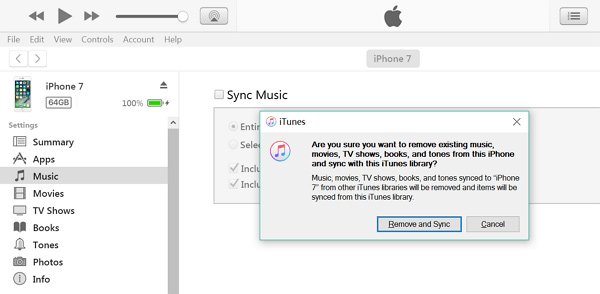
Stap 3. Selecteer vervolgens het album met de muziek die van de audio-cd is geript. Klik vervolgens onderaan op de knop "Synchroniseren" om de cd naar de iPod / iPhone te downloaden.
Op deze manier worden de bestaande nummers op je iPod / iPhone bedekt. Met andere woorden, er zijn alleen CD-nummers op uw iPhone als het klaar is.
Conclusie:
In deze tutorial hebben we gedeeld hoe muziek van CD naar iPhone / iPod kan worden overgebracht. Om je te helpen het proces te begrijpen, hebben we het in twee delen verdeeld, muziek van CD naar iTunes-bibliotheek geript en muziek naar iPhone overgebracht.
Nu zou u de procedure moeten kennen om van favoriete liedjes te genieten zonder ze bij de iTunes Store te kopen en Apple Music te abonneren. Om te voorkomen dat bestaande muziek op de iPhone wordt beschadigd, raden we je aan de CD naar iPhone over te brengen met Apeaksoft iPhone Transfer. Als u meer vragen heeft over het plaatsen van een cd op uw iPod / iPhone, laat dan hieronder een bericht achter.




